火狐浏览器打印网页并且保存PDF文档的方法
时间:2023-07-11 14:15:41作者:极光下载站人气:280
火狐浏览器怎么打印网页?这个问题是很简单的,我们可以通过火狐浏览器将自己需要的网页打印成PDF文档或者是其他的文档类型,打印的过程中,我们可以设置一下打印的纸张类型、大小以及缩放大小,并且还可以设置彩色等设置,设置好打印的内容之后,我们就可以很快速的将网页进行打印了,将打印的网页除了直接打印成纸张进行查看,也可以保存为PDF文档让我们随时对网页进行编辑和修改,下方是关于如何使用火狐浏览器打印网页的具体操作方法,需要的小伙伴可以看看方法教程,希望对大家有所帮助。
方法步骤
1.将火狐浏览器双击之后,我们将自己需要打印的网页打开,如图所示。
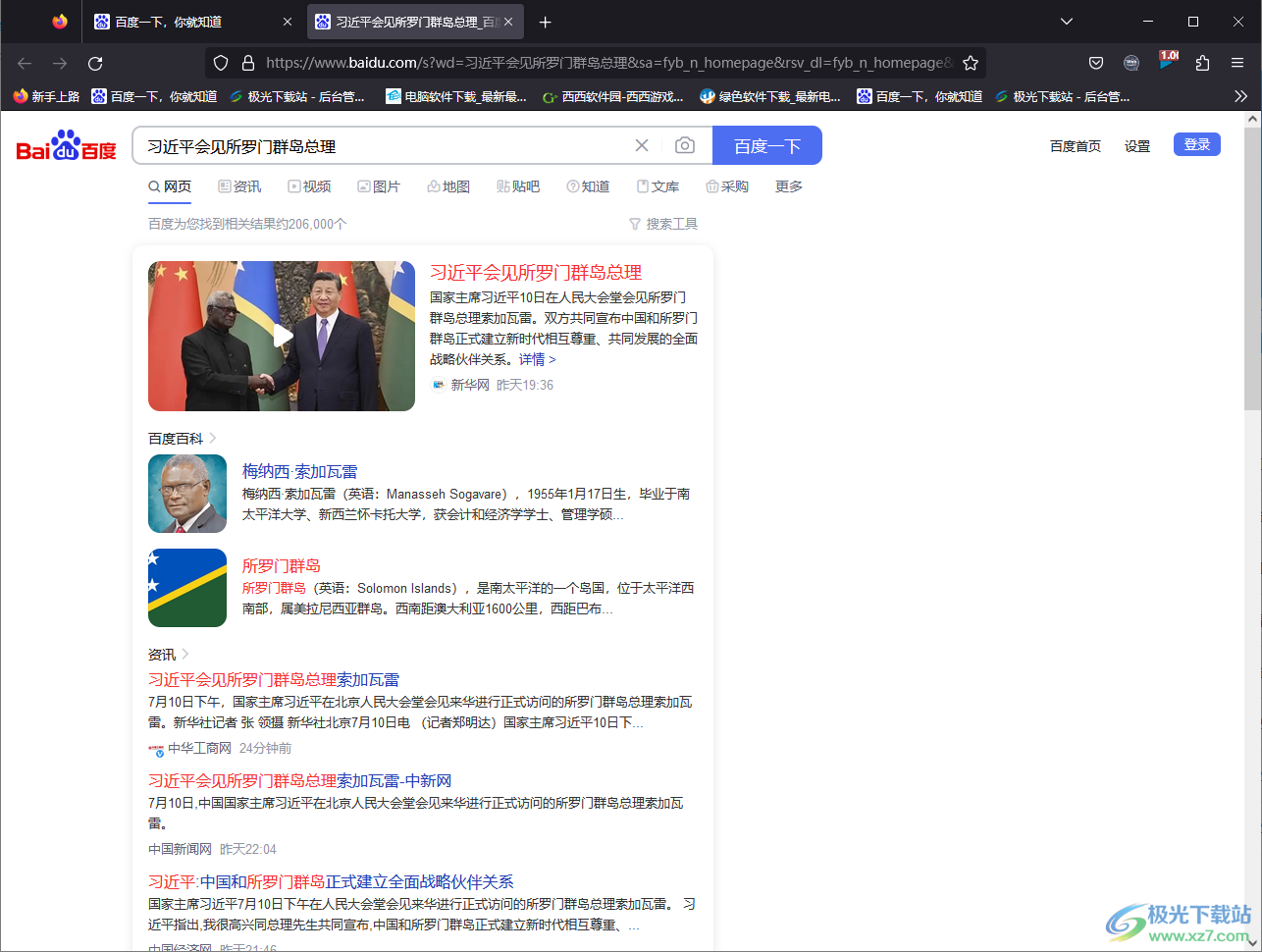
2.之后我们可以直接通过Ctrl+P快捷键打印打印窗口,或者是点击右上角的【三】图标,选择【打印】进入。
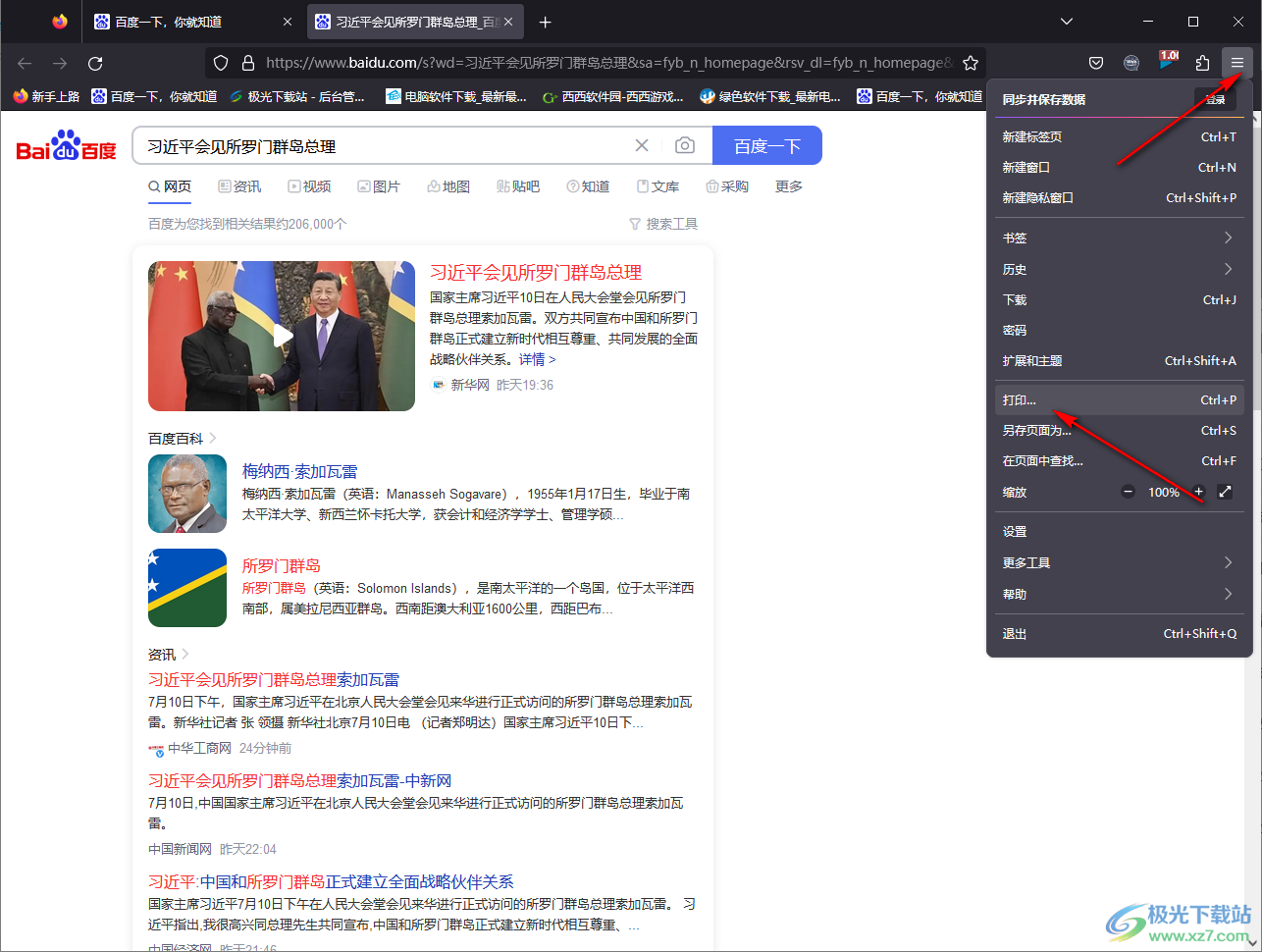
3.之后在打印的窗口中,我们需要选择打印机,这里我们可以选择【另存为PDF】,你也可以选择自己要打印的打印机。
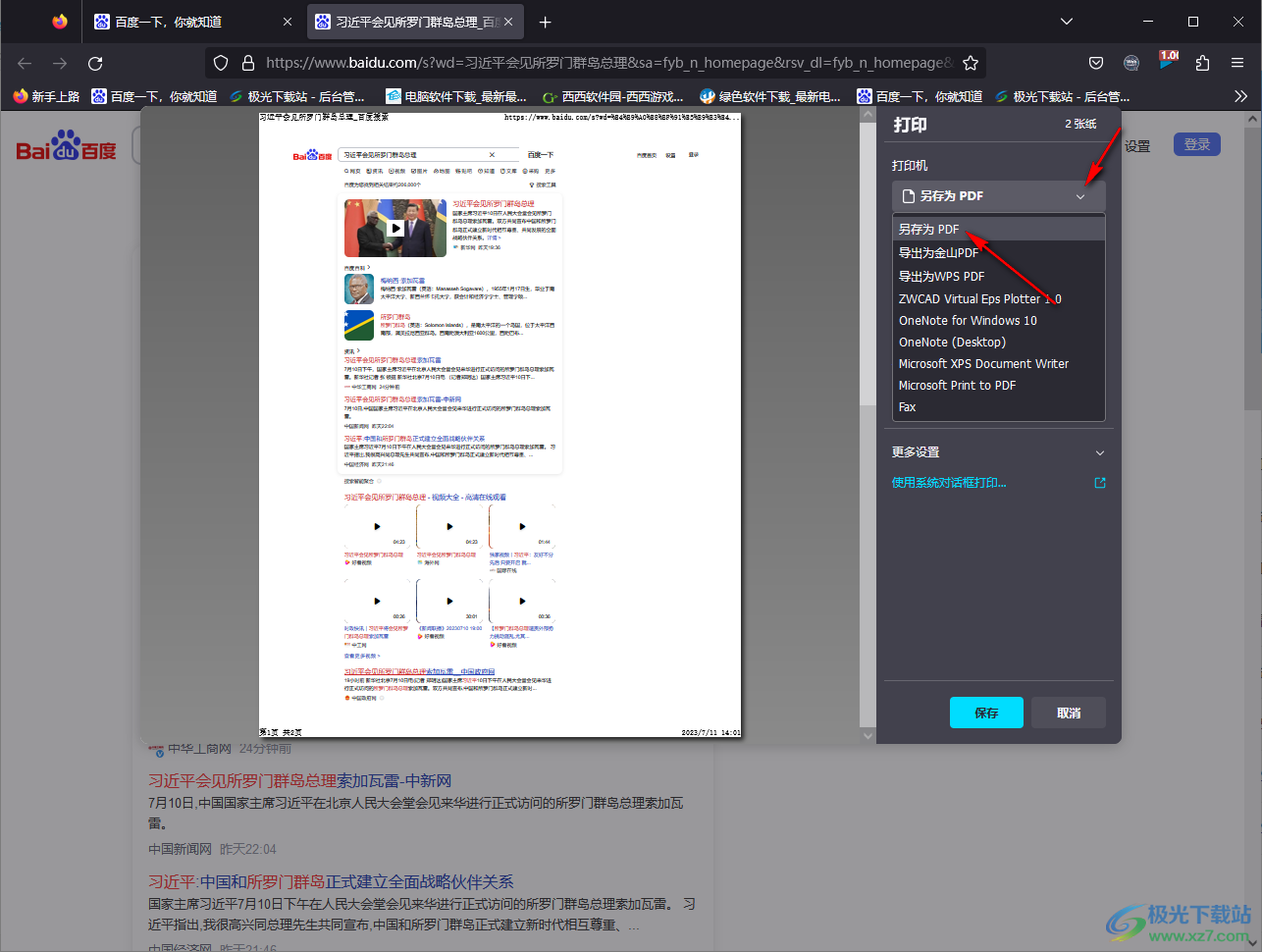
4.然后设置一下纸张方向以及需要打印的网页的范围,这里我们选择打印【全部】。
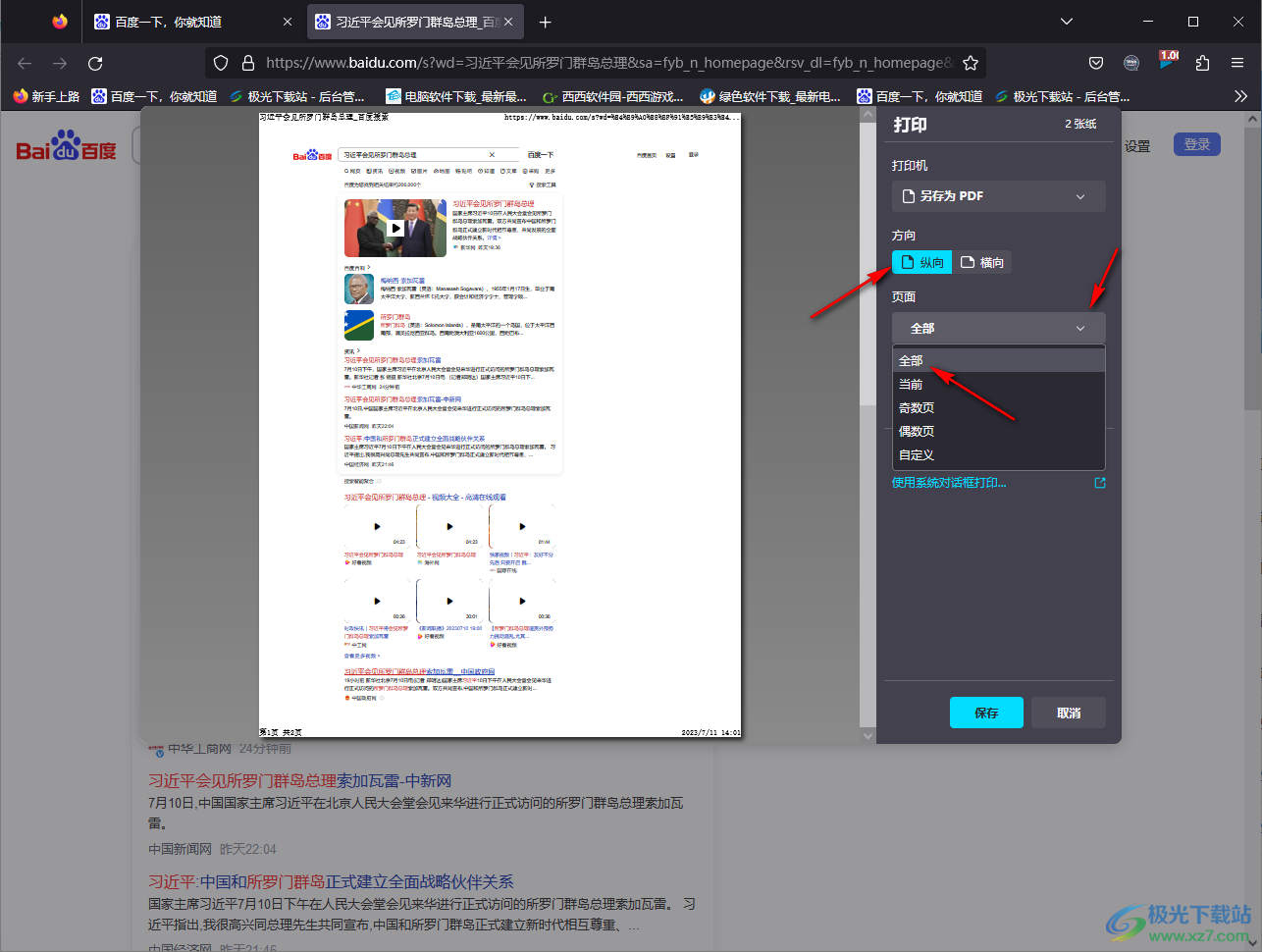
5.接着再将【更多设置】的下拉按钮点击打开。
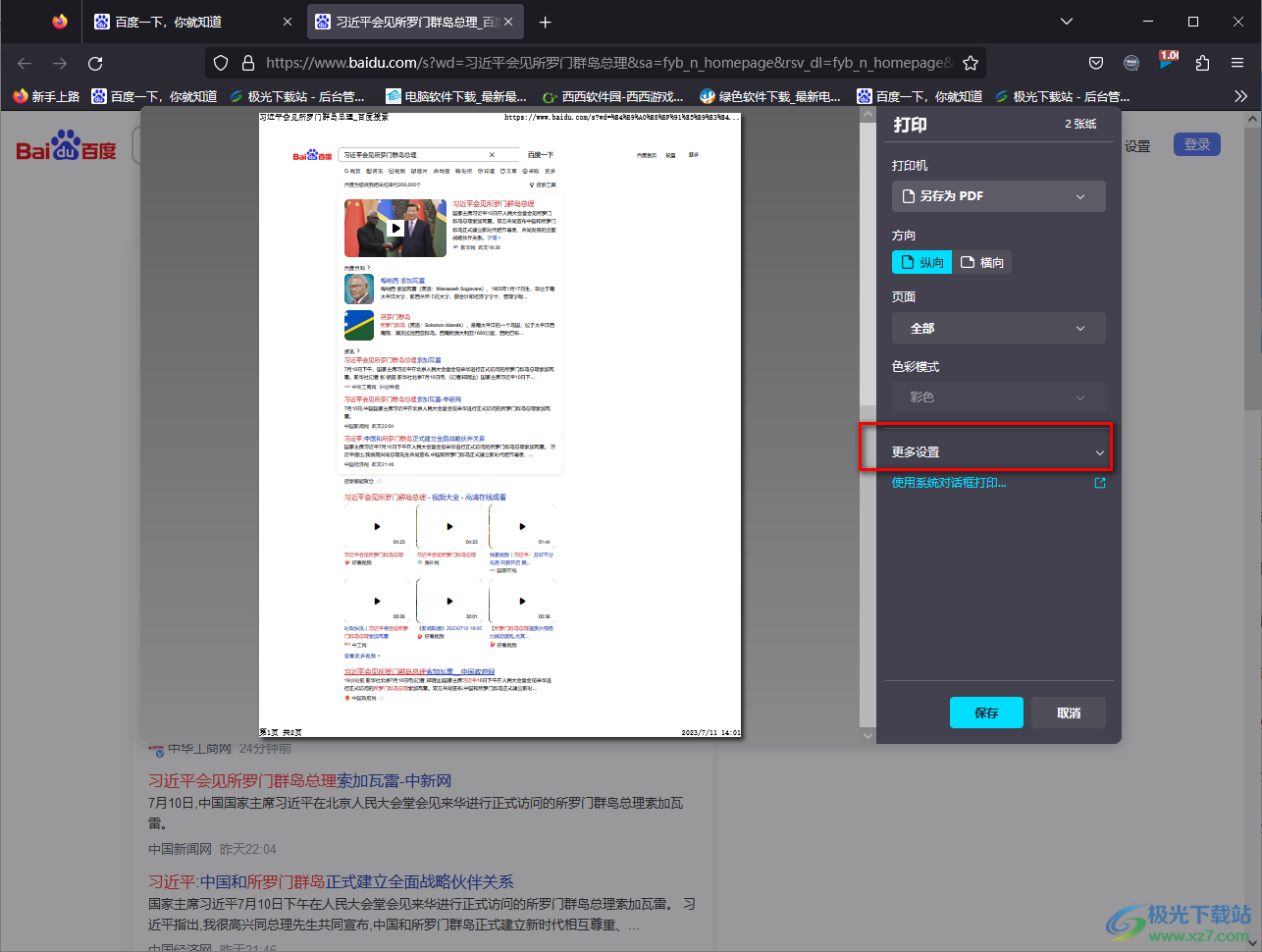
6.在更多设置下,可以设置页面的缩放比例,以及是否打印页眉页脚等,完成之后点击保存按钮。
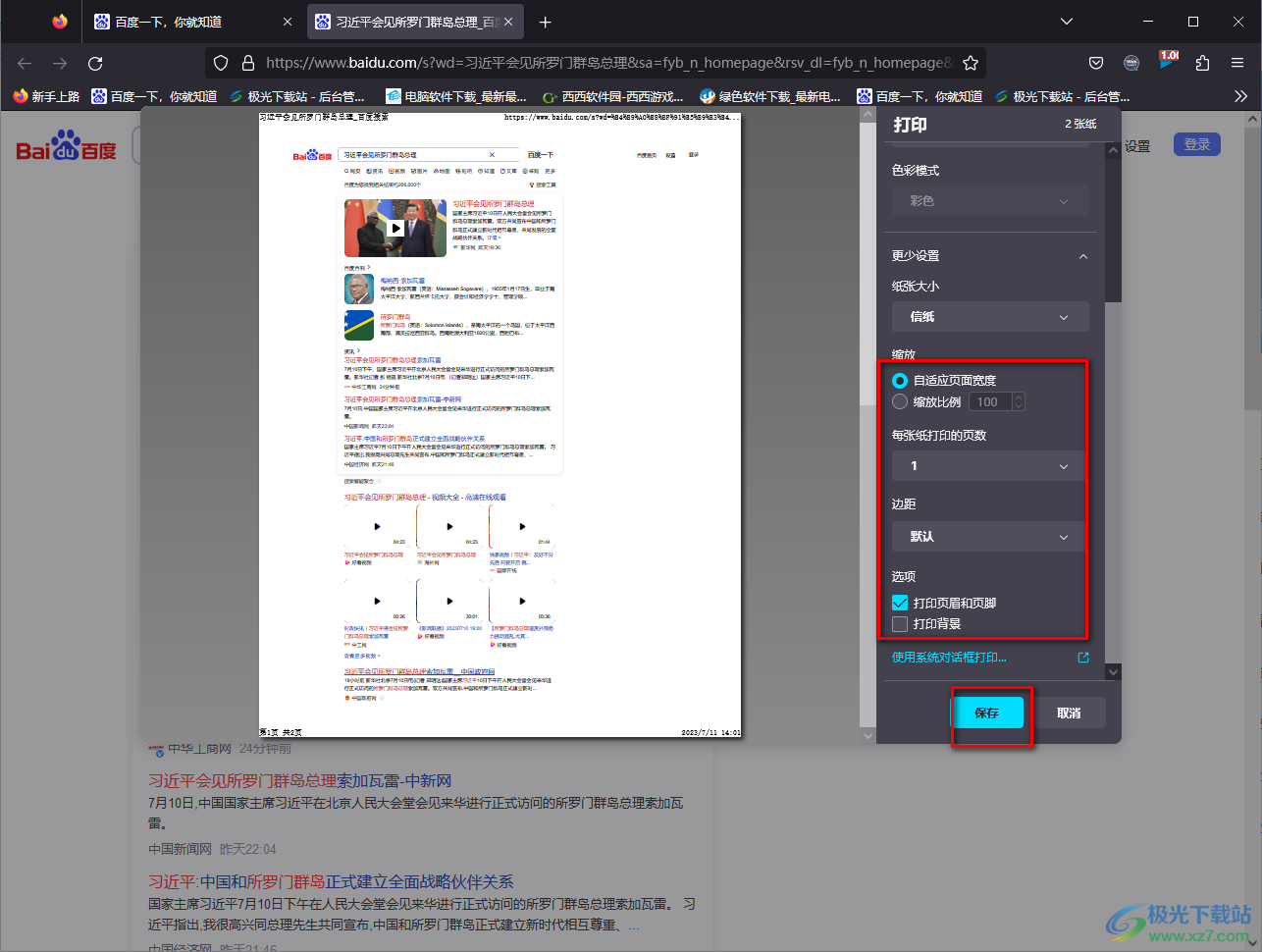
7.在页面上弹出的保存网页的文件夹中,选择自己需要保存的路径即可,并且还可以设置一下该网页的名称,然后点击保存按钮即可,如果你是需要打印成纸质版,那么你设置好之后,就会自动进行打印操作。
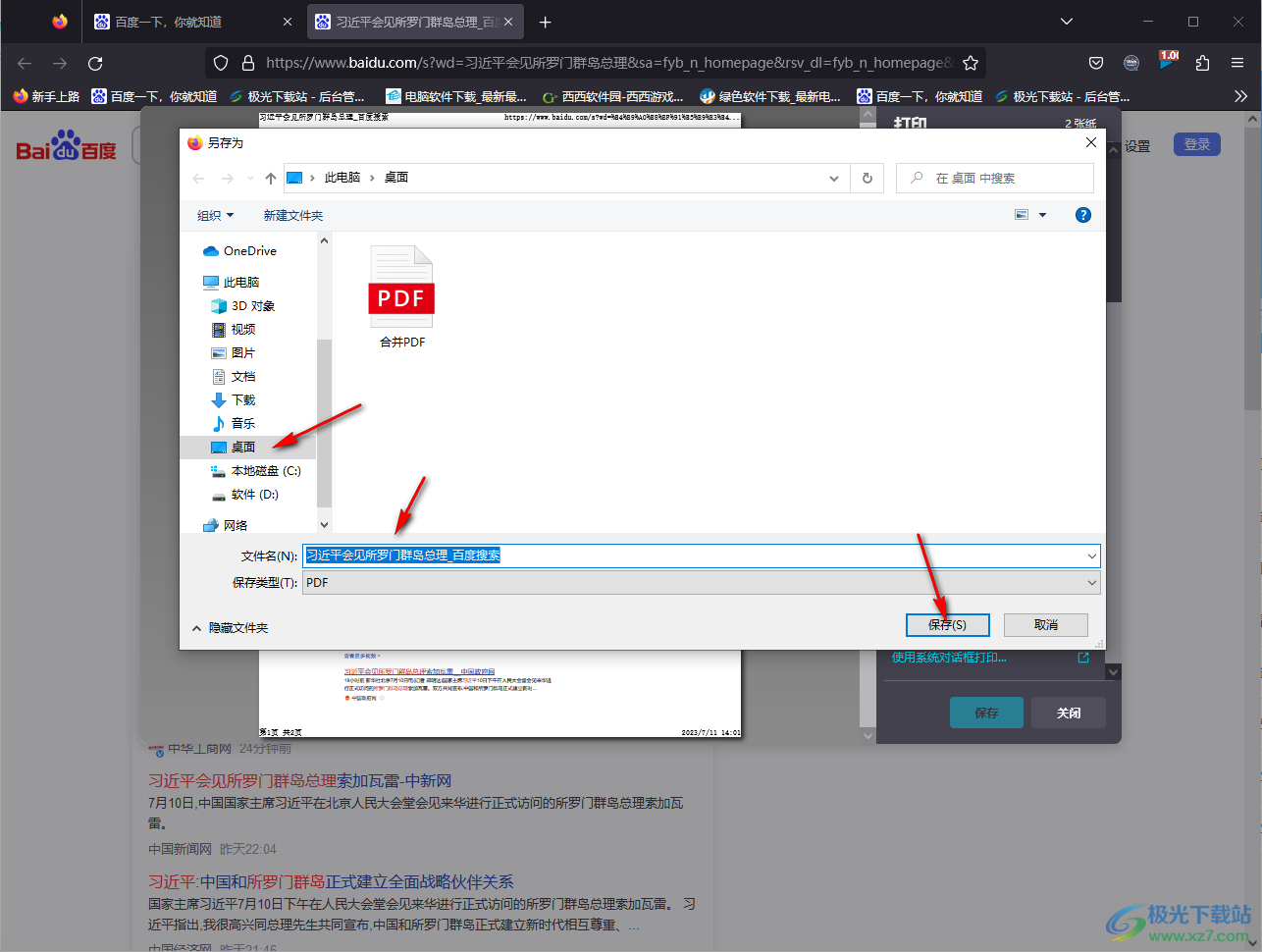
8.之后我们可以将打印成PDF文档打开,即可查看打印的效果。
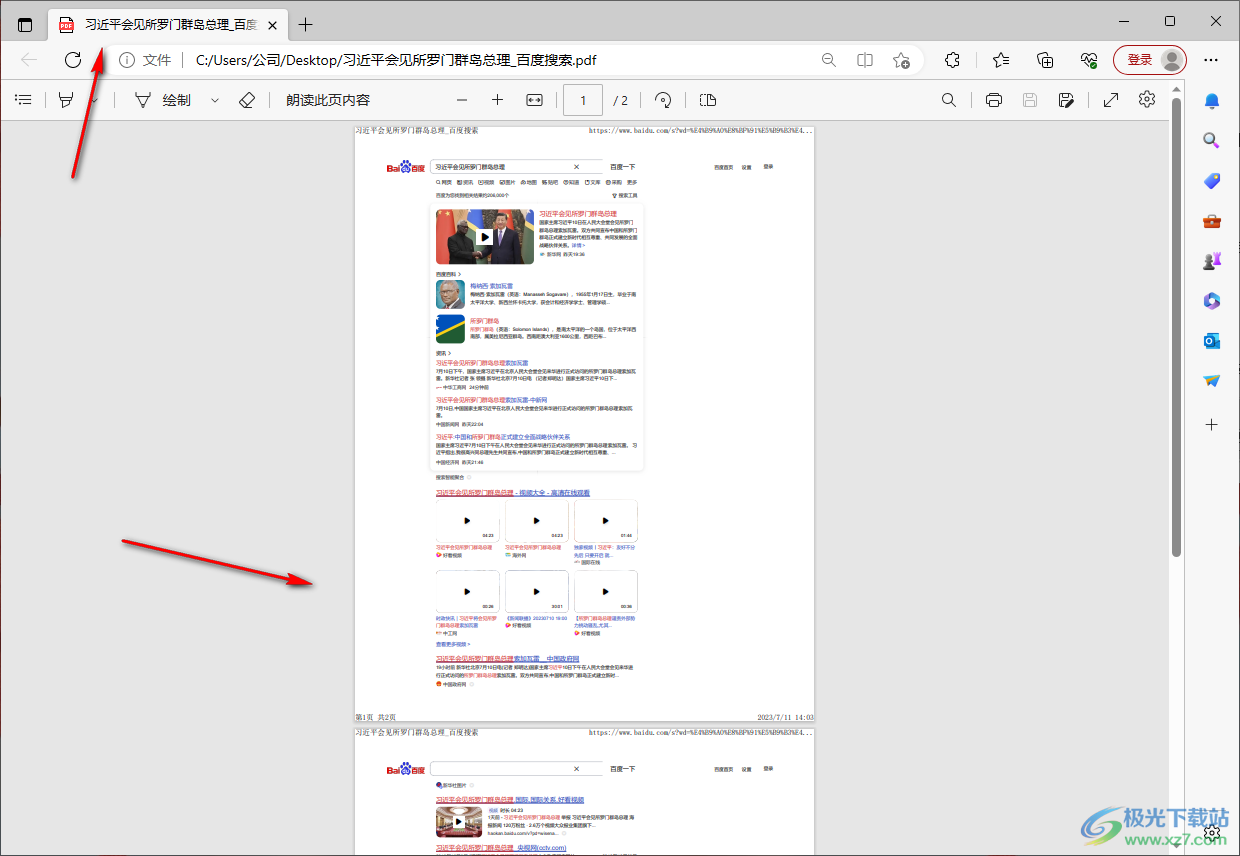
以上就是关于如何使用火狐浏览器打印成PDF文档的具体操作方法,我们可以将自己需要的网页打印成纸质版方便我们查看,也可以将网页打印成PDF文档保存在电脑中,这样可以随时方便我们编辑和修改网页内容,感兴趣的话可以操作试试。

大小:63.6 MB版本:v131.0.3环境:WinAll, WinXP, Win7, Win10
- 进入下载
相关推荐
相关下载
热门阅览
- 1百度网盘分享密码暴力破解方法,怎么破解百度网盘加密链接
- 2keyshot6破解安装步骤-keyshot6破解安装教程
- 3apktool手机版使用教程-apktool使用方法
- 4mac版steam怎么设置中文 steam mac版设置中文教程
- 5抖音推荐怎么设置页面?抖音推荐界面重新设置教程
- 6电脑怎么开启VT 如何开启VT的详细教程!
- 7掌上英雄联盟怎么注销账号?掌上英雄联盟怎么退出登录
- 8rar文件怎么打开?如何打开rar格式文件
- 9掌上wegame怎么查别人战绩?掌上wegame怎么看别人英雄联盟战绩
- 10qq邮箱格式怎么写?qq邮箱格式是什么样的以及注册英文邮箱的方法
- 11怎么安装会声会影x7?会声会影x7安装教程
- 12Word文档中轻松实现两行对齐?word文档两行文字怎么对齐?
网友评论